API-Ermittlung und -Verbrauch
Die API-Ermittlung und -Nutzung ist ein wichtiger Bestandteil der Verwendung von APIs in einer Organisation.
In dieser Lerneinheit erfahren Sie, wie Sie mit der VS Code-Erweiterung aus API Center APIs auf einfache Weise ermitteln und nutzen können.
Voraussetzungen
Um Ihre APIs über die API Center-Erweiterung für VS Code zu steuern, müssen Sie folgende Aktionen ausführen:
- Installieren Sie Visual Studio Code.
- Installieren der API Center-Erweiterung
Die folgenden Visual Studio Code-Erweiterungen sind optional und nur für bestimmte angegebene Szenarien erforderlich:
- REST-Clienterweiterung zum direkten Senden von HTTP-Anforderungen und Anzeigen der Antworten in Visual Studio Code.
- Microsoft Kiota-Erweiterung zum Generieren von API-Clients.
API-Ermittlung und -Verbrauch
Sie können den API-Katalog Ihrer Organisation direkt in Visual Studio Code mit all Ihren APIs, Versionen, Definitionen, Umgebungen und Bereitstellungen anzeigen. Auf einen Blick erhalten Sie sofort einen Überblick über alle APIs, die in Ihrer Organisation verfügbar sind.
Aber was geschieht, wenn Ihre Organisation Hunderte oder Tausende von APIs hat? Keine Sorge, Sie können über das Suchsymbol nach APIs suchen, wie unten dargestellt.
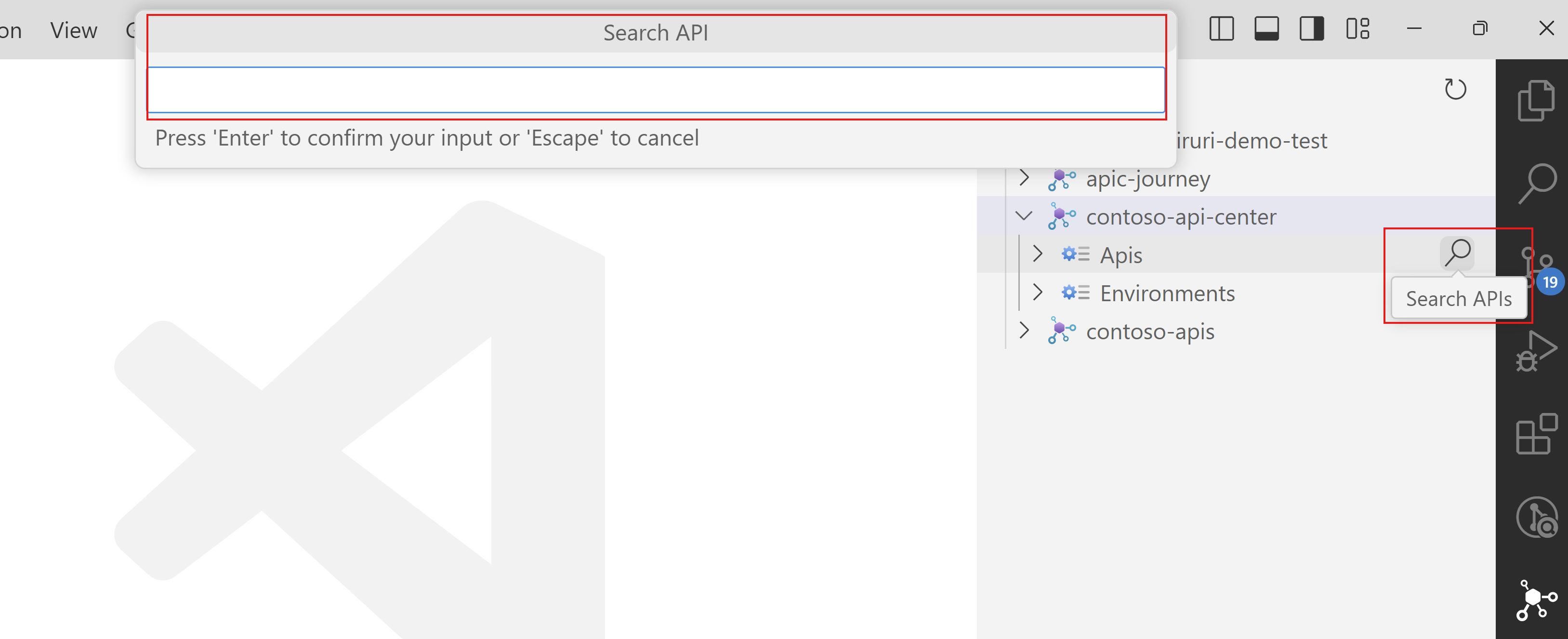
Anzeigen der API-Dokumentation
Sie können auch schnell auf Vorschauversionen der API-Dokumentationen und Testendpunkte für Ihre APIs in VS Code zugreifen.
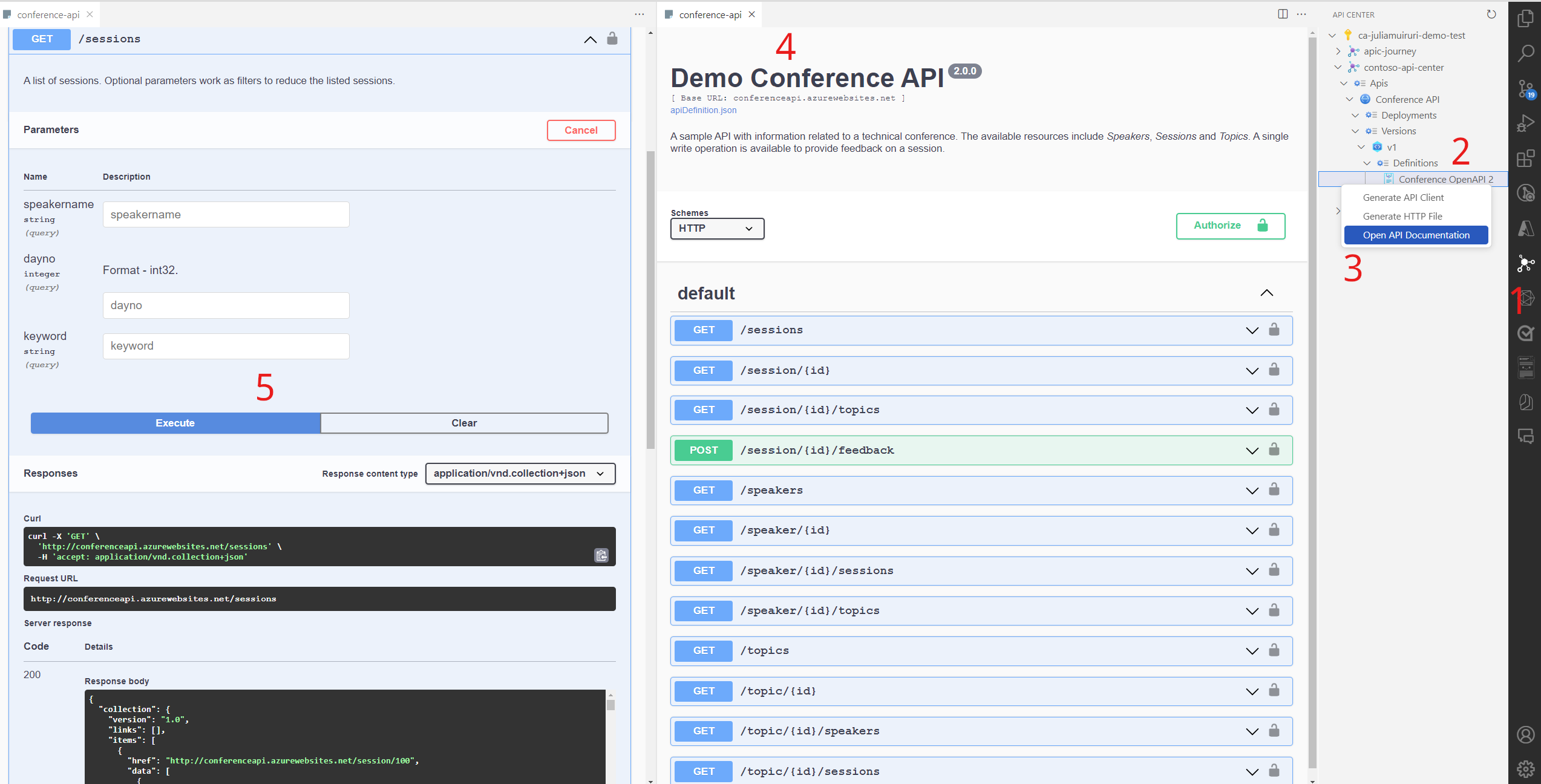
- Öffnen Sie die API Center-Erweiterung auf der Registerkarte.
- Erweitern Sie die API-Center-Strukturansicht, um eine API-Definition anzuzeigen.
- Klicken Sie mit der rechten Maustaste auf die Definition, und wählen Sie API-Dokumentation öffnen aus.
- Eine neue Registerkarte mit der Swagger-Benutzeroberfläche für die API-Definition wird angezeigt.
- Wählen Sie einen Endpunkt und dann Jetzt testen aus, geben Sie die erforderlichen Parameter ein, und wählen Sie Ausführen aus.
APIs ausprobieren
Mit der API Center-Erweiterung können Sie eine HTTP-Datei basierend auf der API-Definition anzeigen, die im API Center bereitgestellt wird. In dieser Datei können Sie direkt HTTP-Anforderungen senden und Antworten direkt in Ihrem Editor anzeigen.
Hinweis
Sie müssen die REST-Clienterweiterung installieren, um diese Funktion verwenden zu können.
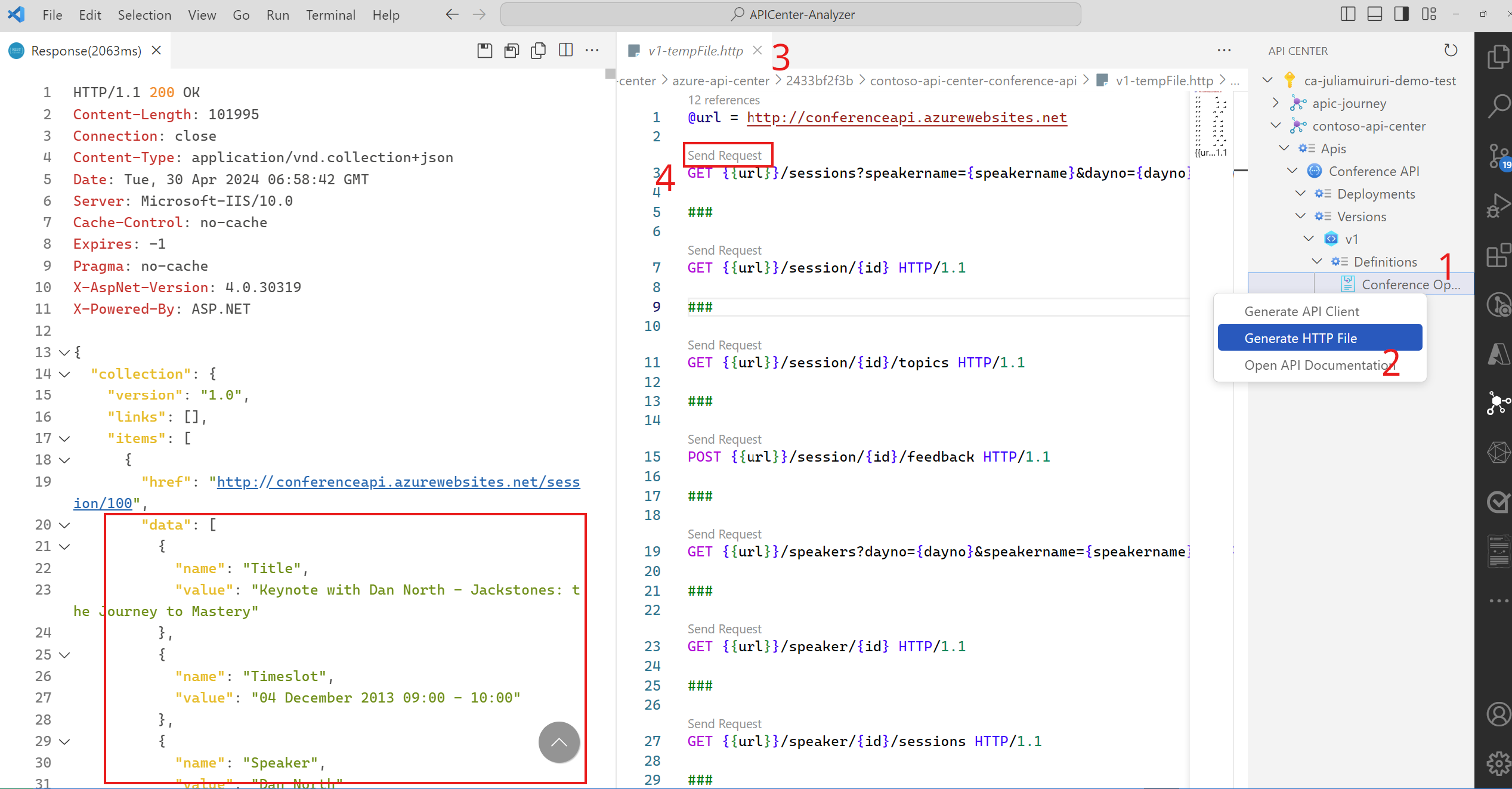
- Erweitern Sie die API-Center-Strukturansicht, um eine API-Definition anzuzeigen.
- Klicken Sie mit der rechten Maustaste auf die Definition, und wählen Sie HTTP-Datei generieren aus.
- Es wird eine neue Registerkarte mit einem .http-Dokument angezeigt, das von der API-Spezifikation aufgefüllt wird.
- Um eine Anforderung zu senden, wählen Sie einen Endpunkt und dann Anforderung senden aus.
Generieren von SDKs
Die API Center-Erweiterung verwendet auch Microsoft Kiota, um einen Client für Ihre HTTP-REST-API für Ihre bevorzugte Sprache zu generieren, wie in Ihrer OpenAPI-Spezifikation definiert. Auf diese Weise können Sie sofort Clients für alle oder ausgewählte Endpunkte für Ihre API generieren, die Ihren geschäftlichen Anforderungen entsprechen.
Hinweis
Sie müssen die Microsoft Kiota-Erweiterung installieren, um diese Funktion verwenden zu können.
Erweitern Sie die API-Center-Strukturansicht, um eine API-Definition anzuzeigen.
Klicken Sie mit der rechten Maustaste auf die Definition, und wählen Sie API-Client generieren aus. Der Bereich Kiota OpenAPI Generator wird angezeigt.
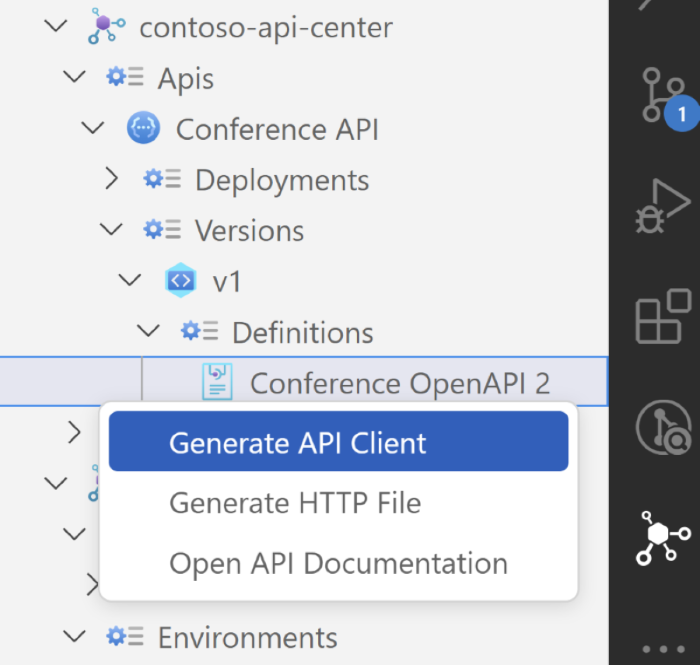
Wählen Sie die API-Endpunkte und HTTP-Vorgänge aus, die Sie in Ihre SDKs aufnehmen möchten. Sie können auf einen Endpunkt zeigen und zum Hinzufügen die Schaltfläche „+“ bzw. zum Entfernen die Schaltfläche „-“ auswählen.
Wenn Sie fertig sind, wählen Sie die Schaltfläche „Wiedergeben“ aus, um den API-Client zu generieren.
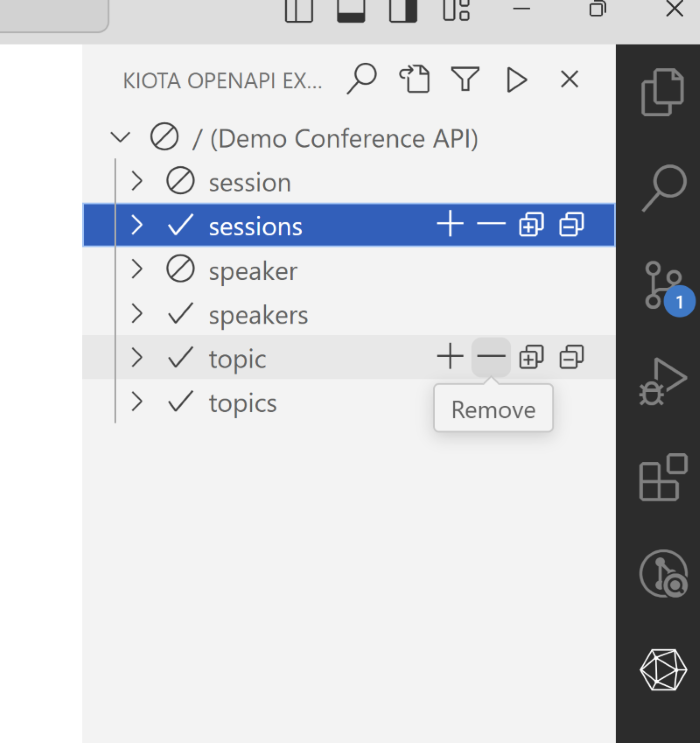
Wählen Sie API-Client generieren aus.
a. Geben Sie Konfigurationsdetails für den SDK-Namen, den Namespace und das Ausgabeverzeichnis ein.
b. Wählen Sie die Sprache für das generierte SDK aus.
Selbstgehostetes API Center-Portal
Das API Center-Portal ist eine Website für Entwickler und Projektbeteiligte, um APIs im API-Bestand nahtlos zu entdecken und mit ihnen zu interagieren. Mit dieser selbstgehosteten Website bieten Organisationen Consumern eine webbasierte Umgebung für die API-Ermittlung und -Nutzung.
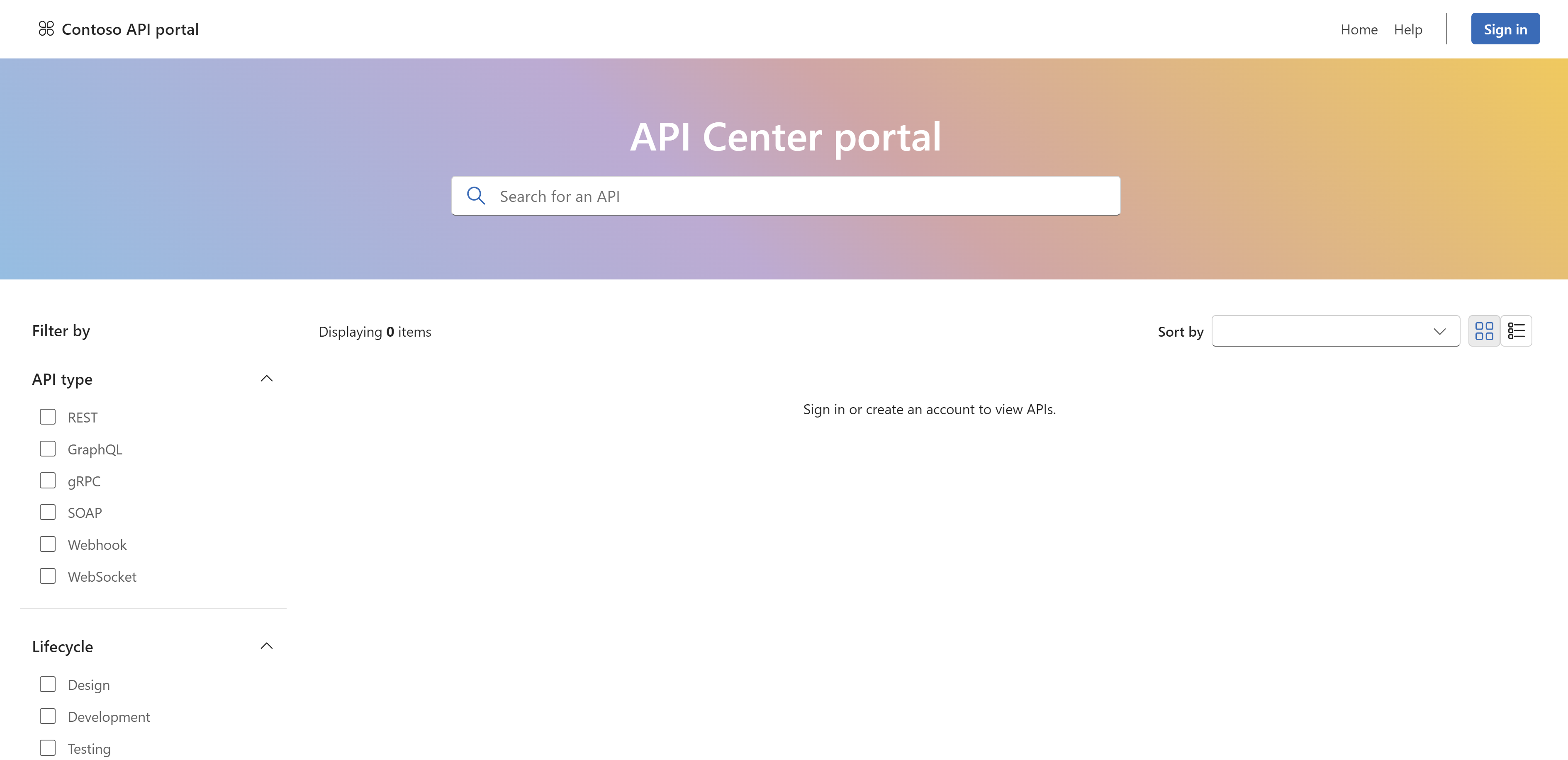
API Platform-Techniker benötigen einen zentralen und eigenständigen Standort für alle API-Verbraucher, sowohl intern als auch extern. Zum Einstieg können Sie die Startvorlage des API Center-Portals mit den folgenden Schritten verwenden:
Hinweis
Die unten aufgeführten Anweisungen gelten für die Bereitstellung in Azure Static Web Apps, sie können die Bereitstellung jedoch in einer Infrastruktur Ihrer Wahl durchführen.
Forken Sie den Code für die API Center-Referenzimplementierung.
Erstellen Sie eine Static Web Apps-Ressource in Azure.
Wählen Sie unter Bereitstellungsdetails als Quelle GitHub aus, und leiten Sie direkt zum Repository mit dem API Center-Startcode um.
Static Web Apps erkennt die Buildvoreinstellungen und füllt sie mit React auf.
Geben Sie / für den App-Speicherort ein.
Geben Sie dist für den Ausgabespeicherort ein.
Klicken Sie auf Erstellen.
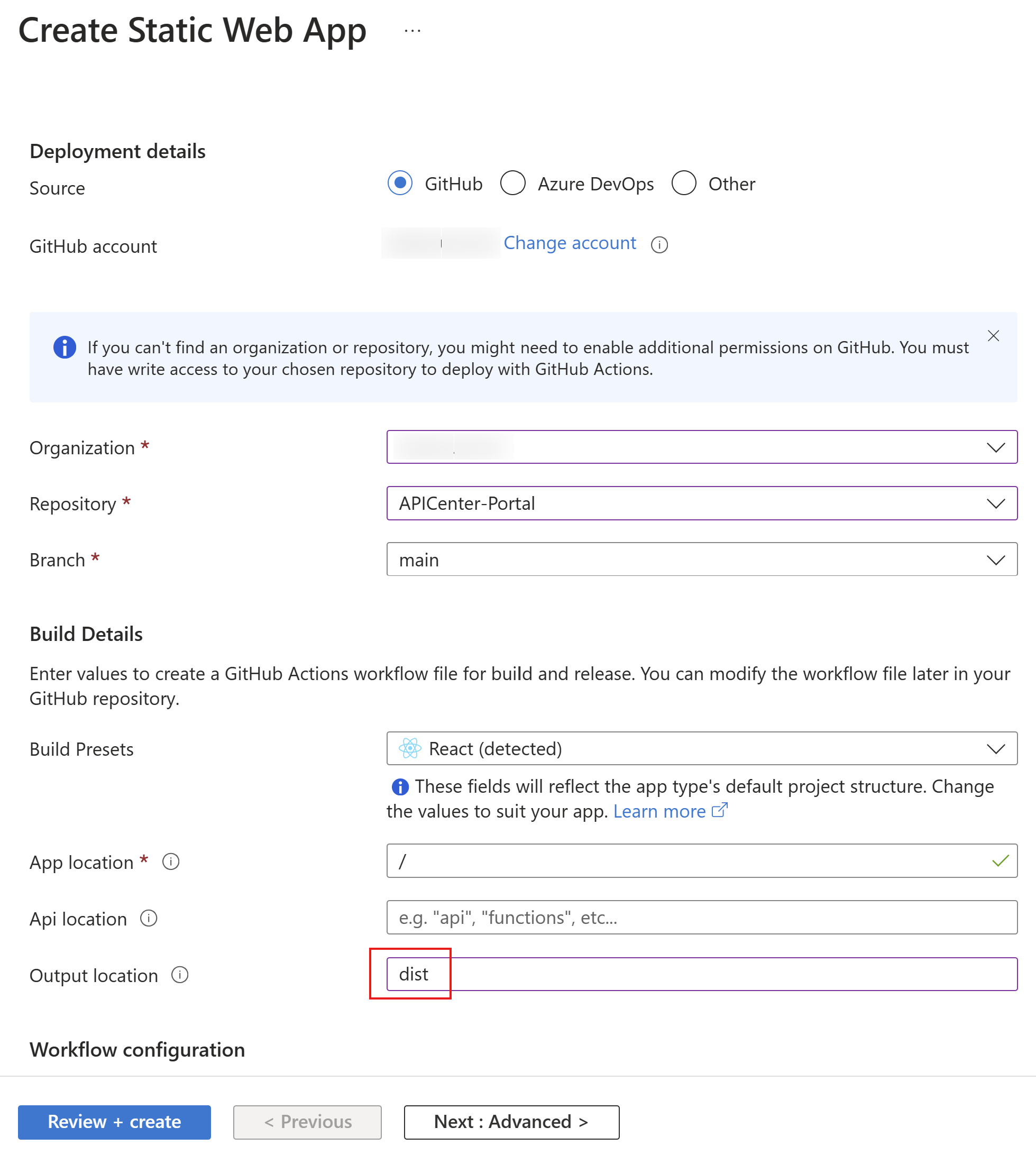
Es kann bis zu 5 Minuten dauern, bis Ihr Code auf der Website veröffentlicht wird.
Um Ihr in Static Web Apps ausgeführtes API Center-Portal anzuzeigen, wählen Sie die Option App im Browser anzeigen auf der Registerkarte „Übersicht“ in der im Azure-Portal erstellten Static Web Apps-Ressource aus.
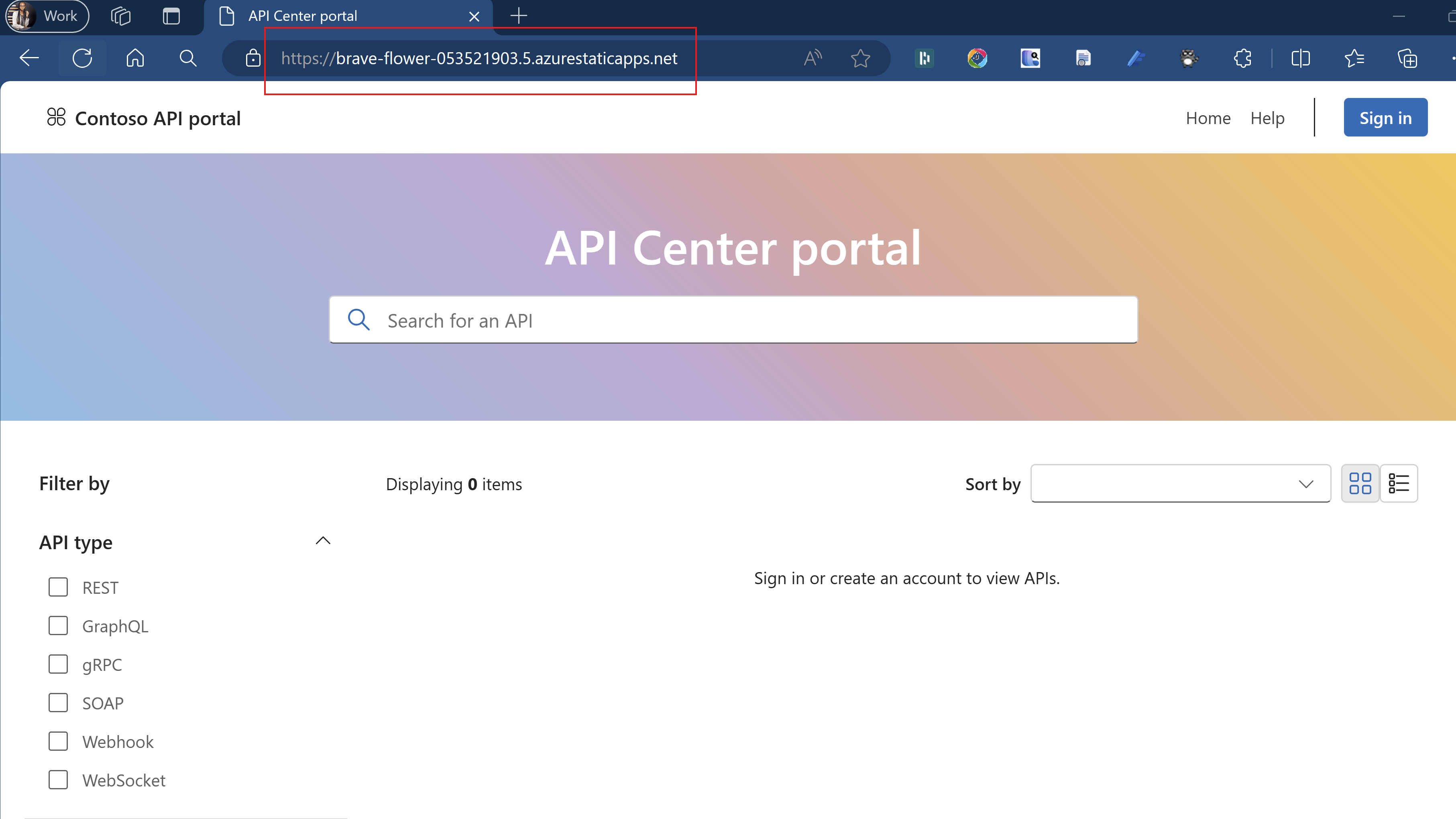
Konfigurieren der rollenbasierten Zugriffssteuerung
Administratoren haben dank rollenbasierter Zugriffssteuerung die vollständige Kontrolle über das Zuweisen von Berechtigungen für den Zugriff auf APIs und Ressourcen im API Center Ihrer Organisation.
Hinweis
Standardmäßig haben Administratoren des API Center keinen Zugriff auf APIs im API Center-Portal. Sie müssen die Rolle Azure API Center-Datenleser sich selbst und anderen Administratoren zuweisen.
Um auf APIs im API Center zuzugreifen, müssen sich Benutzer beim Portal anmelden und über die erforderlichen Berechtigungen verfügen, die auf Ihr API Center festgelegt sind. Führen Sie diese Schritte aus, um die Anmeldung zu ermöglichen, indem Sie Benutzern oder Gruppen in Ihrer Organisation die Rolle des Leseberechtigten für Azure API Center-Daten zuweisen.